向日葵手机远程控制电脑下载
- 分类:帮助 回答于: 2017年09月04日 18:36:01
当我们外出工作,又急需用到自己电脑上的文件的时候,你会怎么办呢?我想大概会让别人帮你操作吧,这样的效率是否太慢了,今天小编将分享一个用手机远程控制电脑的软件给大家,另外,远程控制电脑的教程给分享给大家。
向日葵远程控制电脑软件,只要你的电脑可以连上互联网,就可以实现手机端或电脑端轻松远程控制电脑,选择启用访问密码,注册帐号即可安全使用,防止他人偷窥,想知道具体怎么操作的吗?接下来我将分享手机远程控制电脑的图解教程给大家,希望可以帮到大家。
手机远程控制电脑教程
首先在百度搜索“向日葵远程控制”进入到下载页面,下载windows版客户端。
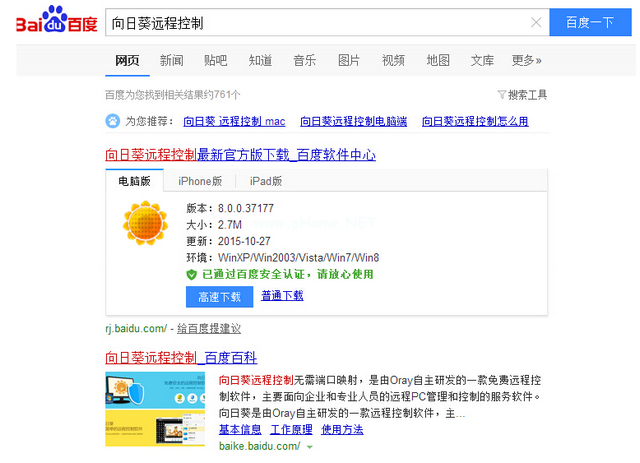
远程控制(图1)
下载后直接打开软件,绿色版可以看到有本机快访码,我们可以直接在主控制端输入此码即可远程控制,
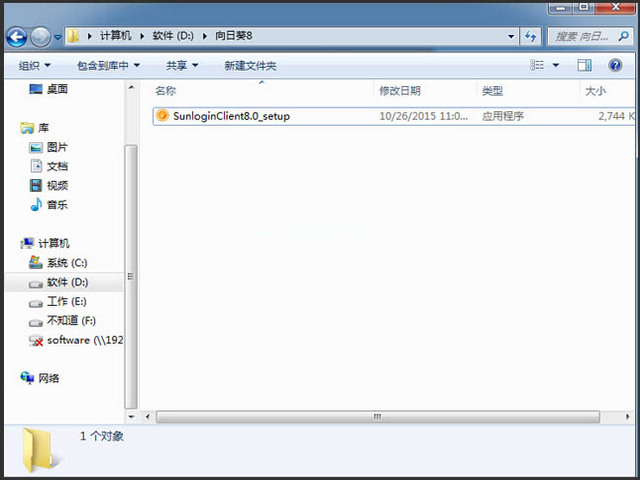
远程控制(图2)
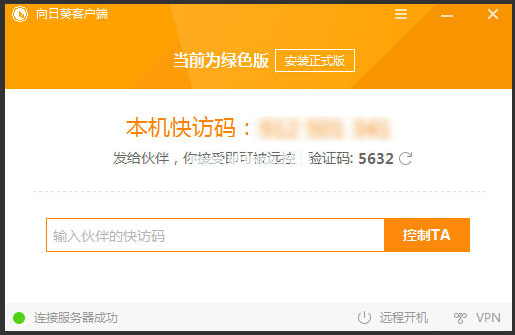
远程控制(图3)
但是为了更安全的访问,我们要给主机设置一个访问密码。点击正式版,注册完帐号,选择设置,启用访问密码
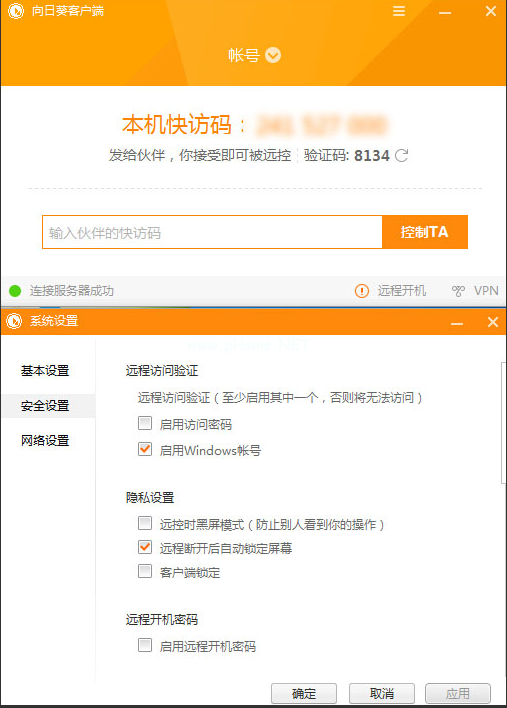
远程控制(图4)
下一步,我们在手机上下载软件的主控端,
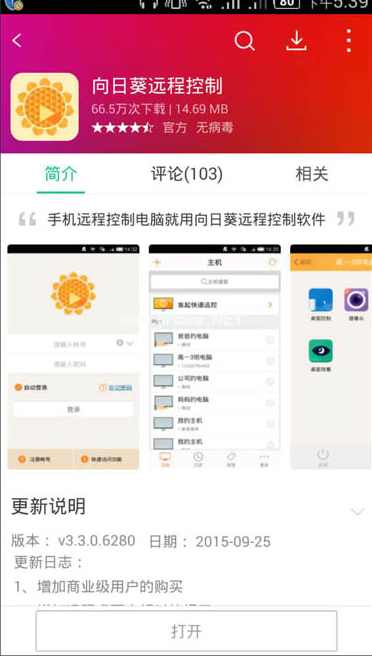
远程控制(图5)
打开手机端软件,如果电脑端还没注册,则可以在手机端注册
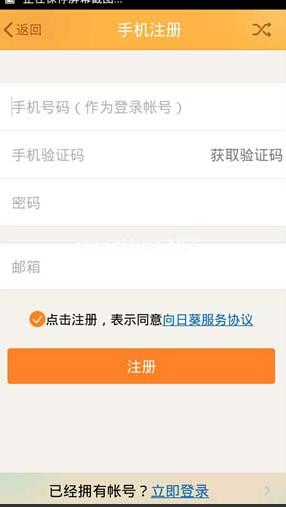
远程控制(图6)
安装完成,打开主控端软件,在客户端注册向日葵帐号,电脑和手机端注册都可以,但要确保主控端和被控端用一样的账户登录。

远程控制(图7)
手机输入帐号密码
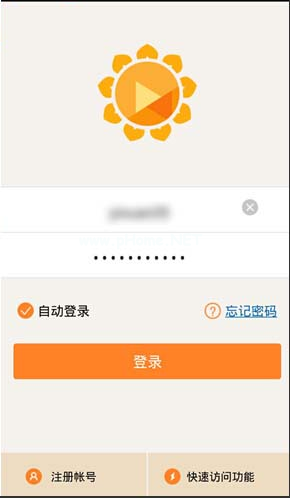
远程控制(图8)
点击已经登录在线的电脑开始远程控制。选择“桌面控制”功能开始进入电脑的桌面。开始使用电脑
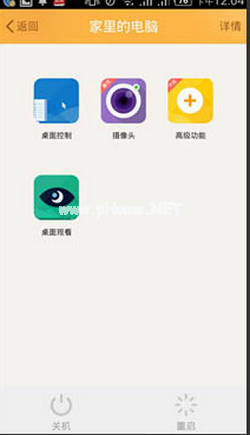
远程控制(图9)
成功连接上电脑

远程控制(图10)
使用手机用电脑的excel
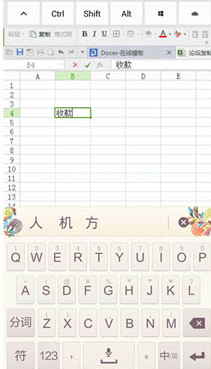
远程控制(图11)
是不是觉得很神奇呢?可以让自己的手机远程控制电脑,感兴趣就下载使用看看吧,还有远程控制摄像头和远程传送文件的功能哦。
 有用
26
有用
26


 小白系统
小白系统


 1000
1000 1000
1000 1000
1000 1000
1000 1000
1000 1000
1000 1000
1000 0
0 0
0 0
0猜您喜欢
- 14寸笔记本电脑推荐2021新款..2021/07/31
- windows无法安装到这个磁盘这台计算机..2021/04/02
- 笔记本分辨率多少合适,小编教你笔记本..2018/08/25
- 360蓝屏修复功能在哪2021/01/07
- 笔记本电脑怎么进入安全模式..2021/03/11
- 小编教你如何修改电脑机器码..2018/10/22
相关推荐
- mac建议装双系统吗-小白装机教程..2022/03/21
- 电脑鼠标不动了怎么办2020/07/02
- snapseed使用教程详解2022/11/13
- ipad已停用怎么办2020/08/08
- 360重装大师重装环境未通过怎么办..2022/08/27
- steam怎么退款步骤2022/11/25

















